
- •КУРС ЛЕКЦІЙ З ДИСЦИПЛІНИ “ІНФОРМАТИКА”
- •КУРС ЛЕКЦІЙ З ДИСЦИПЛІНИ “ІНФОРМАТИКА”
- •2.1 Загальні відомості про персональний комп'ютер
- •2.1.1 Системний блок
- •2.1.3 Гнучкі магнітні диски
- •2.1.4 Жорсткий диск (Вінчестер)
- •2.1.5 Дисплей (Монітор)
- •2.1.6 Клавіатура
- •2.1.7 Приводи CD-ROM
- •2.1.8 Принтер
- •2.1.9 Плоттер
- •2.1.10 Миша
- •2.1.11 Сканер
- •2.1.12 Модем
- •2.2 Загальна характеристика програмного забезпечення
- •2.3 Представлення інформації в ЕОМ
- •2.3.1 Переведення числа з однієї системи числення в іншу
- •2.3.2 Запис нечислової інформації в двійковій системі числення
- •3 СИСТЕМНЕ ЗАБЕЗПЕЧЕННЯ ІНФОРМАЦІЙНИХ ПРОЦЕСІВ
- •3.1 Файли
- •3.2 Папки
- •3.3 Запуск WINDOWS - XP
- •3.4 Робота з мишею
- •3.5 Основні елементи "Панели задач"
- •3.6 Головне меню
- •3.7 Вихід з системи WINDOWS - XP
- •3.8 Відкриття папки
- •3.9 Папка "Мой компьютер"
- •Рис. 3.4 - Вікно папки "Мой компьютер"
- •3.10 Папка "Корзина"
- •3.11 Ярлики
- •3.12 Меню об'єкта
- •3.13 Робота з вікнами
- •3.13.1 Елементи вікна
- •3.13.2 Типи вікон
- •3.13.3 Зміна розмірів вікон і переміщення вікон
- •3.13.4 Перемикання між вікнами
- •3.13.5 Упорядкування вікон на екрані
- •3.13.6 Системне меню й рядок меню
- •3.13.7 Пункт "Вид" рядка меню вікна папки
- •3.13.8 Робота з діалоговими вікнами
- •3.14 Робота з папками й файлами
- •3.14.1 Вибір папок, файлів і ярликів у вікні папки (вибір об'єктів)
- •3.14.2 Властивості папок і файлів
- •3.14.3 Створення нових папок
- •3.14.4 Переміщення й копіювання папок, файлів і ярликів (об'єктів)
- •3.14.5 Перейменування папок, файлів і ярликів (об'єктів)
- •3.14.6 Видалення папок, файлів і ярликів (об'єктів)
- •3.14.7 Відновлення видалених файлів
- •3.14.8 Очищення папки "Корзина"
- •3.14.9 Атрибути папок, файлів (об'єктів)
- •3.14.10 "Проводник WINDOWS"
- •3.14.11 Запуск програм на виконання
- •3.14.12 Створення ярликів
- •3.15 Форматування дисків
- •3.16 Обмін даними
- •3.16.1 Обмін даними за допомогою "Буфера обмена"
- •3.16.2 Впровадження об'єкта
- •3.16.3 Створення зв'язку
- •3.17 Настроювання елементів системи
- •3.17.1 Настройка "Панели задач"
- •3.17.2 Підключення індикатора годинника
- •3.17.3 Підключення індикатора мови
- •3.17.4 Настроювання "Главного меню"
- •3.17.5 Очищення пункту "Документи" "Главного меню"
- •3.17.6 Підключення багатомовної підтримки
- •3.17.7 Підключення мови
- •3.17.8 Видалення мови з списку підключених мов
- •3.17.9 Установка принтера
- •3.17.10 Настроювання параметрів принтера
- •3.17.11 Настроювання екрана
- •3.17.12 Настроювання форми дати, часу, чисел і грошових одиниць
- •4 МЕРЕЖНІ ТЕХНОЛОГІЇ
- •4.1 Еволюція комп’ютерної технології
- •4.2 Особливості локальних, глобальних, міських та корпоративних мереж
- •4.3 Вимоги до сучасних комп’ютерних мереж
- •4.4 Основні програмні та апаратні компоненти мережі
- •4.5 Лінії зв’язку
- •4.6 Загальні принципи побудови комп’ютерної мережі
- •4.7 Стандарти створення комп’ютерних мереж
- •4.7.1 Модель OSI
- •4.7.2 Технологія Ethernet
- •4.7.2.1 Комунікаційне обладнання Ethernet
- •4.7.3 Подальший розвиток технології Ethernet
- •4.8.1 Основні послуги, які надає користувачам Internet
- •4.8.1.1 Передача файлів за протоколом FTP
- •4.8.1.2 Доступ до ресурсів хост-комп’ютерів за допомогою Telnet
- •4.8.1.3 Електронна пошта
- •4.8.1.4 Телеконференції UseNet
- •4.8.1.5 Конференції Internet Relay Chat
- •4.8.1.6 World Wide Web (WWW)
- •7 ОСНОВИ ВЕБ-ДИЗАЙНУ
- •7.1 Коротка характеристика мови HTML
- •7.2 Визначення загальних параметрів
- •Таким чином, для визначення простої HTML-сторінки досить написати:
- •Зміст Web-сторінки
- •</body></html>
- •Відображення цієї сторінки в вікні браузера показане на рис. 7.1.
- •7.3 Форматування тексту
- •7.4 Використання тегів заголовків
- •7.5 Форматування HTML-документу
- •7.6 Використання коментарів та спеціальних символів
- •7.7 Рисунки
- •7.8 Звук
- •7.9 Гіперпосилання
- •7.10 Списки
- •7.10.2 Нумеровані списки
- •7.10.3 Списки визначень
- •7.11 Таблиці
- •7.12 Фрейми
- •Параметри тегу <frame> представлені в табл. 7.8.
- •Для завантаження редактора Word виконати команди:
- •При цьому запуститься на виконання основний файл WinWord.exe і буде створений документ з ім'ям "Документ1", який має розширення .doc.
- •8.1.2 Збереження документа
- •8.1.3 Збереження файлу з іншим ім'ям або в іншій папці
- •8.1.4 Відкриття документа
- •8.1.5 Настроювання параметрів сторінки
- •Під настроюванням параметрів сторінки мається на увазі настроювання полів документу, орієнтації папера та інш.
- •Для настроювання параметрів сторінки виконати команди:
- •8.1.6 Друкування файлу
- •8.1.7 Режим попереднього перегляду
- •8.1.8 Робота з панелями інструментів
- •8.1.8.1 Підключення окремих кнопок до панелі інструментів
- •8.1.8 .2 Видалення кнопки з панелі інструментів
- •8.1.9 Виділення тексту
- •8.1.10 Копіювання фрагмента
- •8.1.11 Переміщення фрагмента
- •8.1.12 Видалення фрагмента
- •8.1.13 Форматування тексту (символів)
- •8.1.14 Створення нестандартного підкреслення символів
- •8.1.15 Вставка спеціальних символів
- •8.1.16 Вставка нижніх і верхніх індексів
- •8.1.17 Форматування абзаців
- •8.1.18 Створення рамки навколо фрагмента тексту
- •8.1.19 Створення газетних стовпчиків
- •8.1.20 Створення списків
- •8.1.21 Створення багаторівневого списку
- •8.1.22 Нумерація сторінок
- •8.1.23 Видалення номерів сторінок
- •8.1.24 Установка переносу слів
- •8.1.25 Робота з таблицями
- •8.1.25.1 Створення таблиці
- •8.1.25.2 Розміри комірок
- •8.1.25.3 Виділення рядків, стовпців і комірок
- •8.1.25.4 Зміна орієнтації тексту в комірці
- •8.1.25.5 Заливання комірок кольором
- •8.1.25.6 Зміна виду границь комірок
- •8.1.25.7 Об'єднання комірок таблиці
- •8.1.25.8 Розбивка комірок таблиці
- •8.1.25.9 Видалення рядків, стовпців, комірок
- •8.1.25.10 Вставка рядка в будь-якому місці таблиці
- •8.1.25.11 Додавання рядка в кінець таблиці
- •8.1.25.12 Додавання стовпця в таблицю
- •8.1.25.13 Додавання стовпця в правий край таблиці
- •8.1.25.14 Переміщення і копіювання рядків, стовпців і комірок
- •8.1.25.15 Сортування даних у таблиці
- •Параметры сортировки
- •8.1.26 Вставка об'єкта WordArt
- •8.1.27 Вставка готових малюнків
- •8.1.28 Зміна розмірів графічних об'єктів
- •8.1.29 Переміщення графічних об'єктів
- •8.1.30 Зміна параметрів графічних об'єктів
- •8.1.31 Обрізка малюнка
- •8.1.32 Обтікання малюнка текстом
- •8.1.33 Малювання об'єктів
- •8.1.34 Групування фігур
- •8.1.35 Напис усередині фігури
- •8.1.36 Побудова формул
- •8.1.37 Редагування формул
- •8.2.1 Завантаження електронних таблиць EXCEL
- •Для завантаження електронних таблиць EXCEL виконати команди:
- •8.2.2 Вікно робочої книги
- •Вікно робочої книги має вигляд, показаний на рис. 8.21.
- •8.2.3 Перейменування листа
- •8.2.4 Вставка нового листа
- •8.2.5 Видалення листа
- •8.2.6 Переміщення листа
- •8.2.7 Переміщення по листам книги
- •8.2.8 Переміщення по листу книги
- •8.2.9 Рядок формул
- •8.2.10 Виділення комірок
- •8.2.11 Форматування комірок
- •8.2.11.1 Вкладка "ЧИСЛО"
- •8.2.11.2 Вкладка "ВЫРАВНИВАНИЕ"
- •8.2.11.3 Вкладка "ШРИФТ"
- •8.2.11.4 Вкладка "ГРАНИЦА"
- •8.2.11.5 Вкладка "ВИД"
- •8.2.12 Зміна ширини стовпців
- •8.2.13 Зміна висоти рядків
- •8.2.14 Вставка стовпців (рядків)
- •8.2.15 Видалення рядків, стовпців
- •8.2.16 Очищення комірок
- •8.2.17 Копіювання даних за допомогою Буфера обміну
- •8.2.18 Введення даних
- •8.2.18.1 Введення чисел
- •8.2.18.2 Введення довгого тексту
- •8.2.18.3 Введення дати і часу
- •8.2.19 Редагування даних
- •8.2.20 Сортування даних
- •8.2.21 Введення формул
- •8.2.22 Відображення формул в комірках листа
- •8.2.23 Відносні, абсолютні і змішані посилання
- •8.2.23.1 Зміна типу посилання:
- •8.2.23.2 Різниця абсолютного і відносного посилань
- •8.2.24 Копіювання формули
- •8.2.25 Введення даних за допомогою списків
- •8.2.26 Введення даних за допомогою рядів даних
- •8.2.27 Посилання на комірки іншого листа тієї ж книги
- •8.2.28 Копіювання таблиці на інший лист за допомогою посилань на комірки
- •8.2.30 Використовування Майстра функцій
- •8.2.31 Автопідсумовування
- •8.2.32 Математичні функції
- •8.2.33 Статистичні функції
- •8.2.34 Логічні функції
- •8.2.35 Діаграми
- •8.2.35.1 Основні елементи діаграм
- •8.2.35.2 Побудова діаграм
- •8.2.35.3 Коректування елементів діаграм
- •8.2.36 Додавання лінії тренда
- •8.2.37 Прогноз даних за допомогою лінії тренда
- •8.2.38 Формули масивів
- •8.2.39 Функції роботи з матрицями
- •8.2.40 Розв'язування системи лінійних алгебраїчних рівнянь (СЛАУ)
- •8.2.40.1 Метод зворотної матриці
- •8.2.40.2 Метод Крамера
- •8.2.41 Макроси
- •8.2.42 Рішення задач оптимізації
- •8.2.44 Операції з датами
- •8.2.45 Функції категорії "Дата и время"
- •8.2.46 Використовування фільтрів
- •8.2.46.1 Автофільтр
- •8.2.46.2 Розширений фільтр
- •8.2.47 Розрахунок проміжних підсумків в таблиці
- •8.2.48 Створення зведених таблиць
- •8.2.49 Перестановка полів зведеної таблиці
- •8.2.50 Зміна функції в зведеній таблиці
- •8.2.51 Оновлення даних в зведеній таблиці
- •9.1.1 Правила нормалізації таблиці
- •9.1.2 Типи даних у СУБД ACCESS
- •9.1.3 Зв'язки таблиць БД
- •9.3.1 Створення структури таблиці
- •9.3.2 Використання Майстра Підстановок
- •9.3.3 Установка і видалення зв'язку таблиць бази даних
- •9.3.4 Введення даних у таблицю
- •9.4 Використання форм
- •9. 4.1 Створення простої форми за допомогою майстра
- •9.4.2 Створення підпорядкованих форм
- •9.5.3 Сортування даних у запиті
- •9.5.5 Параметричний запит
- •9.5.6 Підсумковий запит
- •10 ОСНОВИ ОФІСНОГО ПРОГРАМУВАННЯ
- •10.1 Інтегроване середовище розробки додатків на мові VBA
- •10.2.2.1 Опис простих змінних
- •10.2.2.2 Опис констант
- •10.2.2.3 Опис масивів
- •10.2.3.1 Види операцій
- •10.2.3.2 Пріоритет виконання операцій
- •КУРС ЛЕКЦІЙ З ДИСЦИПЛІНИ “ІНФОРМАТИКА”
- •(для студентів економічних спеціальностей).
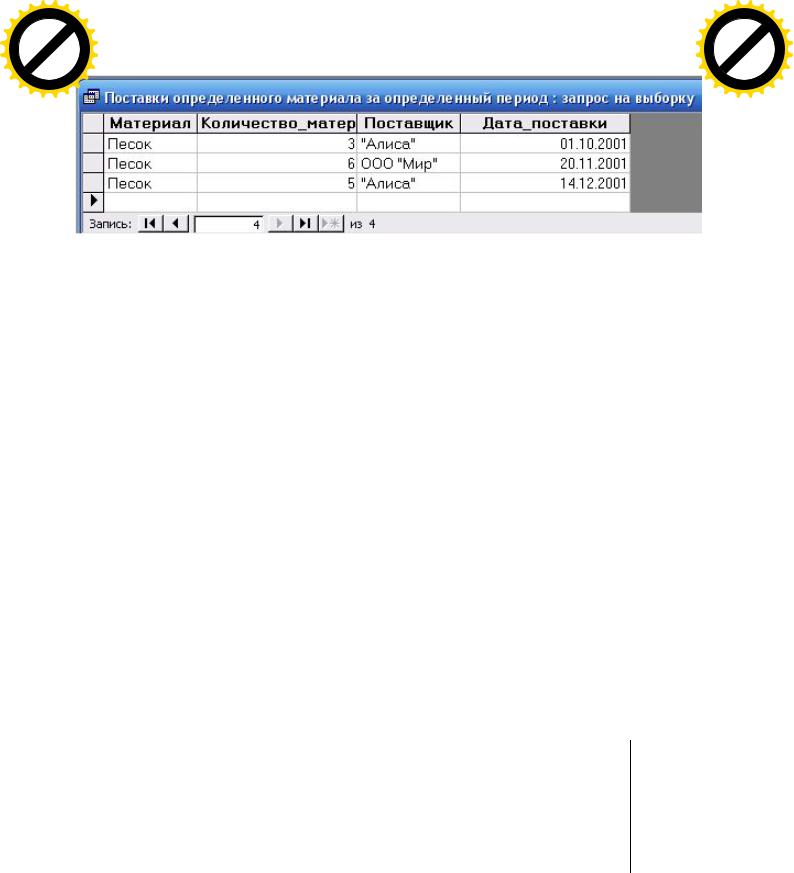
AB
|
|
|
|
|
F Tran |
sf |
|
|||
|
|
|
|
D |
|
|
|
|||
|
|
Y |
P |
|
|
|
|
or |
e |
|
B |
Y |
|
|
|
|
|
|
|
m |
|
|
|
|
|
|
|
buy |
r |
|||
|
|
|
|
|
|
|
2 |
|||
|
|
|
|
|
|
|
|
0 |
||
|
|
|
|
|
|
|
to |
|
|
. |
|
|
|
|
|
|
here |
|
|
|
|
|
|
|
|
Click |
|
|
|
|
||
w |
|
|
|
|
|
m |
||||
|
|
|
|
|
|
|
||||
|
|
w |
w. |
|
|
|
|
o |
||
|
|
|
|
|
|
|
. |
|
||
|
|
|
|
|
A BBYY |
c |
|
|||
|
|
|
|
|
|
|
||||
AB
|
|
|
|
|
F Tran |
sf |
|
|||
|
|
|
|
D |
|
|
|
|||
|
|
Y |
P |
|
|
|
|
or |
e |
|
B |
Y |
|
|
|
|
|
|
|
m |
|
|
|
|
|
|
|
buy |
r |
|||
|
|
|
|
|
|
|
2 |
|||
|
|
|
|
|
|
|
|
0 |
||
|
|
|
|
|
|
|
to |
|
|
. |
|
|
|
|
|
|
here |
|
|
|
|
|
|
|
|
Click |
|
|
|
|
||
w |
|
|
|
|
|
m |
||||
|
|
|
|
|
|
|
||||
|
|
w |
w. |
|
|
|
|
o |
||
|
|
|
|
|
|
|
. |
|
||
|
|
|
|
|
A B BYY |
c |
|
|||
|
|
|
|
|
|
|
||||
Рис.9.28
9.5.6 Підсумковий запит
Іноді потрібні не окремі записи таблиці, а підсумкові значення по групах даних.
Підсумковий запит дозволяє одержати значення таких підсумкових показників, як сумарного, середнього, мінімального, максимальне значення й інш. Для розрахунку цих показників використовуються наступні групові операції: Sum (сума), Count (кількість), Avg (середнє) і інш.
Для отримання підсумкових показників, дані необхідно згрупувати, тобто відсортувати їх за даними того стовпця, при зміні значень якого, підводяться підсумки. Якщо груповання здійснюється за даними декількох стовпців, то дані спочатку сортуються за даними самого лівого стовпця з групованням, а потім за даними наступного стовпця з групованням. То у в запиті потрібно розташовувати лівіше те поле з групованням, за яким повинно здійснюватися зовнішнє сортування.
Для створення підсумкового запиту необхідно виконати наступні дії:
1. Створити простий запит на вибірку, що дозволяє вивести наступні
поля:
-поля, за даними яких потрібно групувати ,данітобто при зміні значення яких необхідно підводити підсумки;
-поля, у яких потрібно одержати підсумкові показники.
|
|
|
|
|
|
|
|
|
|
|
|
|
Примітка. |
Якщо для якого-небудь |
поля |
потрібно |
|||||
|
|
отримати кілька підсумкових показників(наприклад, |
||||||||
|
|
максимальне, мінімальне, сумарне |
значення |
й |
інш. |
|||||
|
|
показники), то це поле потрібно помістити |
в |
запит |
||||||
|
|
стільки разів, скільки |
показників для |
нього потрібно |
||||||
|
|
отримати. |
|
|
|
|
|
|
|
|
2. У |
режимі |
конструктора запиту |
виконати |
команду"Групповые |
||||||
операции", |
натиснувши |
на панелі |
інструментів |
кнопку |
S |
або клацнувши |
||||
правою кнопкою миші на будь-якому полі й у контекстному меню вибравши пункт "Групповые операции".
3. У нижній частині запиту в режимі конструктора з'явиться додатковий рядок "Групповая операція", у кожнім стовпці якої з'явиться операція
238
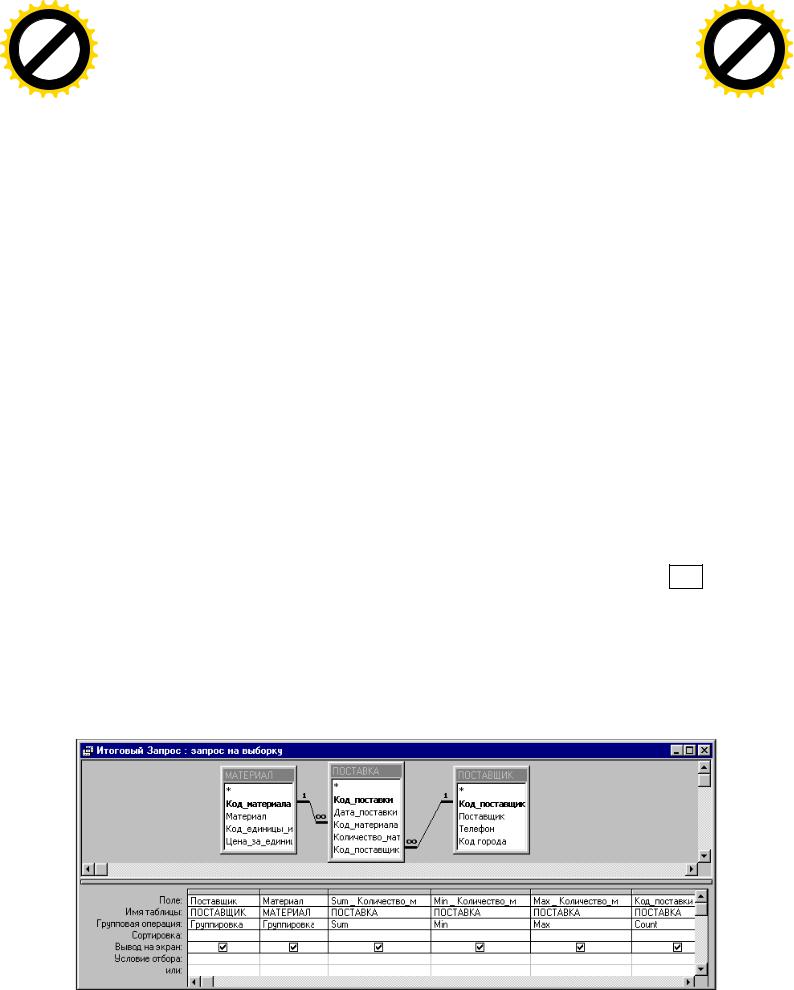
AB
|
|
|
|
|
F Tran |
sf |
|
|
|
|
|
|
|
|
|
F Tran |
sf |
|
|
||||||
|
|
|
|
D |
|
|
|
|
|
|
|
|
|
|
D |
|
|
|
|
||||||
|
|
Y |
P |
|
|
|
|
or |
e |
|
|
|
Y |
P |
|
|
|
|
or |
e |
|||||
B |
Y |
|
|
|
|
|
|
|
|
m |
|
B |
Y |
|
|
|
|
|
|
|
|
m |
|||
|
|
|
|
|
|
buy |
|
r |
B |
|
|
|
|
|
|
buy |
r |
||||||||
|
|
|
|
|
|
|
|
2 |
|
|
|
|
|
|
|
2 |
|||||||||
|
|
|
|
|
|
|
|
|
0 |
|
|
|
|
|
|
|
|
0 |
|||||||
|
|
|
|
|
|
|
to |
|
|
|
|
. |
A |
|
|
|
|
|
|
|
to |
|
|
|
. |
|
|
|
|
|
|
|
|
|
|
|
|
|
|
|
|
|
|
|
|
|
|
||||
|
|
|
|
|
|
here |
|
|
|
|
|
|
|
|
|
|
|
|
here |
|
|
|
|
||
|
|
|
|
Click |
|
|
|
|
|
|
|
|
|
|
|
Click |
|
|
|
|
|
||||
w |
|
|
|
|
|
|
m |
|
w |
|
|
|
|
|
|
m |
|||||||||
|
|
|
|
|
|
|
|
|
|
|
|
|
|
|
|
|
|||||||||
|
|
w |
w. . |
o |
"Группировка". Операція "Группировка" дозволяє групувати дані у тім стовпці, |
w |
w. . |
o |
|||||||||||||||||
|
|
|
|
|
A BBYY |
c |
|
|
|
|
|
|
|
|
A B BYY |
c |
|
||||||||
|
|
|
|
|
|
|
|
|
|
|
|
|
|
|
|
|
|
||||||||
в якому вона знаходиться. Якщо в якому-небудь полі необхідно отримати підсумковий показник, то необхідно змінити для цього поля тип групової операції. Для цього установити курсор у рядку"Групповая операція" цього стовпця і за допомогою списку, що розкривається, вибрати потрібну групову операцію.
Приклад. З бази даних вивести наступні дані: загальну, мінімальну і максимальну кількість кожного виду матеріалу, поставленого кожним постачальником, указавши кількість однотипних постачань.
Хід виконання:
Для виведення потрібних зведень необхідно створити підсумковий запит із двома рівнями груповання і чотирма підсумковими показниками. У верхню частину запиту необхідно помістити таблиці ПОСТАЧАННЯ, МАТЕРІАЛ, ПОСТАЧАЛЬНИК, тому що знадобляться поля тільки з цих таблиць. У нижній частині запиту необхідно вибрати Постачальникполя , Матеріал,
Кількість_матеріалу і Код_постачання з відповідних таблиць. Причому поле
Постачальник варто розташувати лівіше ніж поле Матеріал, тому що зовнішнє сортування повинне здійснюватися за даними поляПостачальник, а поле Кількість_матеріалу варто помістити в запит три рази, тому що для цього поля потрібно отримати три підсумкових показники. Потім виконати команду "Групповые операции", натиснувши на панелі інструментів кнопку S .
У нижній частині запиту в режимі конструктора з'явиться додатковий рядок "Групповяа операція", у кожнім стовпці якої з'явиться операція"Группировка". Потім у першому стовпціКількість_матеріалу варто змінити тип групової операції на Sum, у другому – на Min і в третьому - на Max, а в стовпці Код_постачання – на Count. У результаті буде сформований запит, що у режимі конструктора має вигляд, показаний на рис. 9.29.
Рис.9.29
239
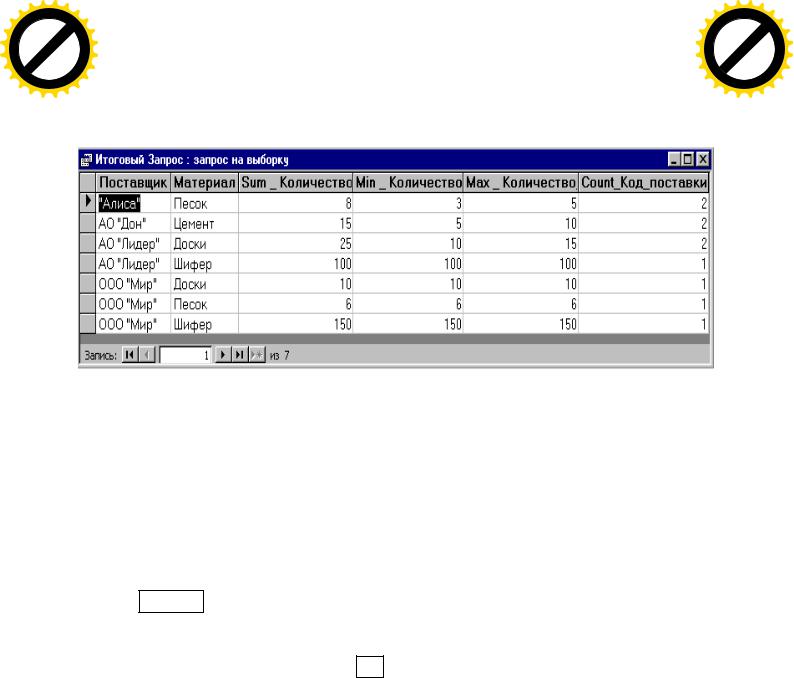
AB
|
|
|
|
|
F Tran |
sf |
|
|
|
|||
|
|
|
|
D |
|
|
|
|
|
|||
|
|
Y |
P |
|
|
|
|
or |
e |
|
||
B |
Y |
|
|
|
|
|
|
|
|
m |
|
|
|
|
|
|
|
|
buy |
r |
|
||||
|
|
|
|
|
|
|
2 |
|
||||
|
|
|
|
|
|
|
|
0 |
|
|||
|
|
|
|
|
|
|
to |
|
|
|
. |
|
|
|
|
|
|
|
here |
|
|
|
|
|
|
|
|
|
|
Click |
|
|
|
|
|
|
||
w |
|
|
|
|
|
|
m |
|
||||
|
|
|
|
|
|
|
|
|
||||
|
|
w |
w. . |
o |
Якщо виконати цей запит, клацнувши мишею по його назві |
|||||||
|
|
|
|
|
A BBYY |
c |
|
|
||||
|
|
|
|
|
|
|
|
|
||||
можна побачити набір записів цього запиту, показаний на рис. 9.30.
|
|
|
|
|
|
F Tran |
sf |
|
|
|||
|
|
|
|
|
D |
|
|
|
|
|||
|
|
|
Y |
P |
|
|
|
|
or |
e |
||
|
B |
Y |
|
|
|
|
|
|
|
|
m |
|
B |
|
|
|
|
|
|
buy |
r |
||||
|
|
|
|
|
|
|
2 |
|||||
|
|
|
|
|
|
|
|
0 |
||||
A |
|
|
|
|
|
|
|
to |
|
|
|
. |
|
|
|
|
|
|
|
|
|
|
|
||
|
|
|
|
|
|
|
here |
|
|
|
|
|
|
|
|
|
|
Click |
|
|
|
|
|
||
|
w |
|
|
|
|
|
|
m |
||||
|
|
|
|
|
|
|
|
|
||||
двічі, то |
w |
w. |
|
|
|
. |
o |
|||||
|
|
|
|
|
|
A B BYY |
c |
|
||||
|
|
|
|
|
|
|
|
|
||||
Рис.9.30
9.6 Створення простих звітів
В основному звіти застосовуються для перегляду"картини в цілому", тому за основу часто використовуються багатотаблічні запити. Тому для
створення |
звіту |
попередньо необхідно створити базовий , запитуякий |
помістити |
всю |
потрыбну нам інформацію. Потім можна приступити до |
створення звіту. При створенні звіту можна скористатися допомогою Майстра по розробці звітів. Для цього необхідно виконати наступні дії:
1.У вікні відкритої бази даних вибрати вкладку"Отчеты" і клацнути по кнопці Создать . З'явиться вікно "Новый отчет".
2.У вікні "Новый отчет" виділити пункт "Мастер отчетов" і в списку таблиць і запитів, що розкривається, вибрати попередньо створений базовий запит, а потім клацнути по кнопці ОК .
3.З'явиться вікно, у якому випливає всі потрібні доступні поля базового запиту перемістити з області"Доступные поля" в область "Выбранные поля" аналогічно тому, як це здійснюється для створення форм, а потім клацнути по
кнопці |
Далее |
. |
вікно, |
як показано на рис. 9.31. У |
вікні, що |
з'явилося, |
||||||
4. |
|
З'явиться |
||||||||||
|
вибрати |
потрібний |
|
тип |
представлення даних, |
потім |
клацнути |
по кнопці |
||||
|
Далее |
. |
|
|
|
|
|
|
|
|
|
|
|
|
5. |
З'явиться |
вікно, |
у якому можна додати рівні груповання, |
потім |
||||||
|
клацнути по кнопці |
Далее |
. |
|
|
|
|
|||||
240
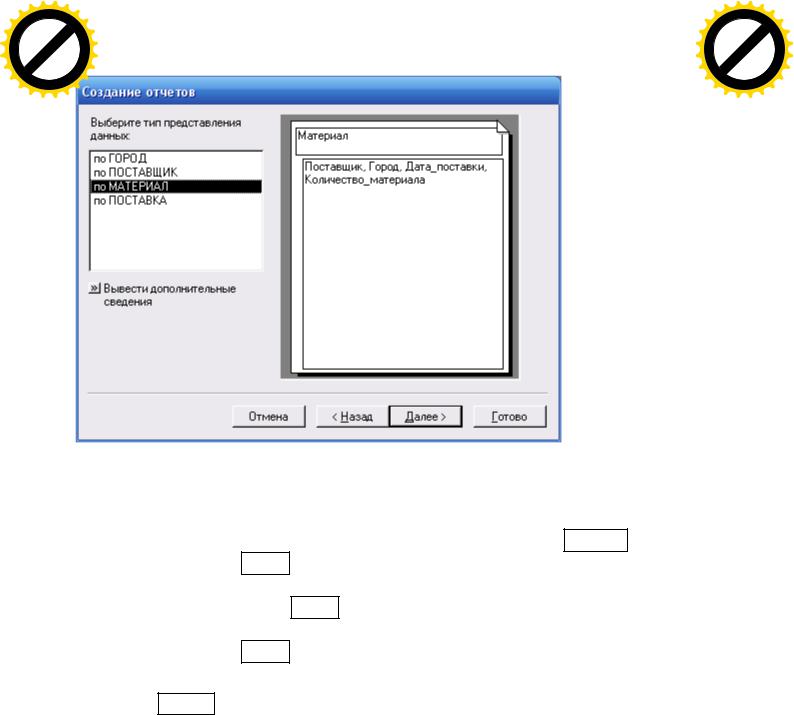
AB
|
|
|
|
|
F Tran |
sf |
|
|||
|
|
|
|
D |
|
|
|
|||
|
|
Y |
P |
|
|
|
|
or |
e |
|
B |
Y |
|
|
|
|
|
|
|
m |
|
|
|
|
|
|
|
buy |
r |
|||
|
|
|
|
|
|
|
2 |
|||
|
|
|
|
|
|
|
|
0 |
||
|
|
|
|
|
|
|
to |
|
|
. |
|
|
|
|
|
|
here |
|
|
|
|
|
|
|
|
Click |
|
|
|
|
||
w |
|
|
|
|
|
m |
||||
|
|
|
|
|
|
|
||||
|
|
w |
w. |
|
|
|
|
o |
||
|
|
|
|
|
|
|
. |
|
||
|
|
|
|
|
A BBYY |
c |
|
|||
|
|
|
|
|
|
|
||||
AB
|
|
|
|
|
F Tran |
sf |
|
|||
|
|
|
|
D |
|
|
|
|||
|
|
Y |
P |
|
|
|
|
or |
e |
|
B |
Y |
|
|
|
|
|
|
|
m |
|
|
|
|
|
|
|
buy |
r |
|||
|
|
|
|
|
|
|
2 |
|||
|
|
|
|
|
|
|
|
0 |
||
|
|
|
|
|
|
|
to |
|
|
. |
|
|
|
|
|
|
here |
|
|
|
|
|
|
|
|
Click |
|
|
|
|
||
w |
|
|
|
|
|
m |
||||
|
|
|
|
|
|
|
||||
|
|
w |
w. |
|
|
|
|
o |
||
|
|
|
|
|
|
|
. |
|
||
|
|
|
|
|
A B BYY |
c |
|
|||
|
|
|
|
|
|
|
||||
Рис. 9.31
6. З'явиться вікно, у якому можна вибрати порядок сортування даних і вказати підсумкові операції після клацання по кнопціИтоги... , а потім
клацнути по кнопці Далее .
7.З'явиться вікно, у якому необхідно вибрати вид макета для звіту, а потім клацнути по кнопці Далее .
8.З'явиться вікно, у якому необхідно вибрати стиль для звіту, а потім клацнути по кнопці Далее .
9.З'явиться вікно, у якому необхідно задати ім'я звіту, а потім клацнути по кнопці Готово.
Приклад. Якщо створити звіт на базі вже створеного запиту"Постачання матеріалів" (див. вище рис. 9.15 – 9.16), виконавши послідовно кроки майстра по створенню звітів, і назвавши звіт "Звіт про постачання матеріалів", можна одержати звіт, що у режимі перегляду виглядає як на рис. 9.32.
241
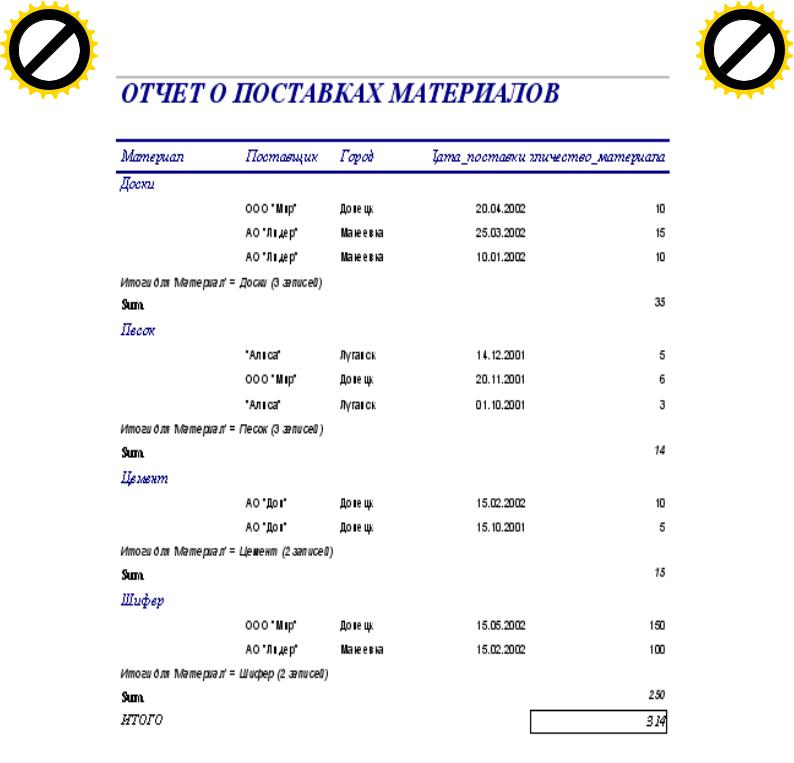
AB
|
|
|
|
|
F Tran |
sf |
|
|||
|
|
|
|
D |
|
|
|
|||
|
|
Y |
P |
|
|
|
|
or |
e |
|
B |
Y |
|
|
|
|
|
|
|
m |
|
|
|
|
|
|
|
buy |
r |
|||
|
|
|
|
|
|
|
2 |
|||
|
|
|
|
|
|
|
|
0 |
||
|
|
|
|
|
|
|
to |
|
|
. |
|
|
|
|
|
|
here |
|
|
|
|
|
|
|
|
Click |
|
|
|
|
||
w |
|
|
|
|
|
m |
||||
|
|
|
|
|
|
|
||||
|
|
w |
w. |
|
|
|
|
o |
||
|
|
|
|
|
|
|
. |
|
||
|
|
|
|
|
A BBYY |
c |
|
|||
|
|
|
|
|
|
|
||||
AB
|
|
|
|
|
F Tran |
sf |
|
|||
|
|
|
|
D |
|
|
|
|||
|
|
Y |
P |
|
|
|
|
or |
e |
|
B |
Y |
|
|
|
|
|
|
|
m |
|
|
|
|
|
|
|
buy |
r |
|||
|
|
|
|
|
|
|
2 |
|||
|
|
|
|
|
|
|
|
0 |
||
|
|
|
|
|
|
|
to |
|
|
. |
|
|
|
|
|
|
here |
|
|
|
|
|
|
|
|
Click |
|
|
|
|
||
w |
|
|
|
|
|
m |
||||
|
|
|
|
|
|
|
||||
|
|
w |
w. |
|
|
|
|
o |
||
|
|
|
|
|
|
|
. |
|
||
|
|
|
|
|
A B BYY |
c |
|
|||
|
|
|
|
|
|
|
||||
Рис. 9.32
242

|
|
|
|
|
|
F Tran |
sf |
|
|||
|
|
|
|
|
D |
|
|
|
|||
|
|
|
Y |
P |
|
|
|
|
or |
e |
|
|
B |
Y |
|
|
|
|
|
|
|
m |
|
B |
|
|
|
|
|
|
buy |
r |
|||
|
|
|
|
|
|
|
2 |
||||
|
|
|
|
|
|
|
|
0 |
|||
A |
|
|
|
|
|
|
|
to |
|
|
. |
|
|
|
|
|
|
|
|
|
|
||
|
|
|
|
|
|
|
here |
|
|
|
|
|
|
|
|
|
Click |
|
|
|
|
||
|
w |
|
|
|
|
|
m |
||||
|
|
|
|
|
|
|
|
||||
|
|
|
w |
w. |
|
|
|
|
o |
||
|
|
|
|
|
|
|
|
. |
|
||
|
|
|
|
|
|
A BBYY |
c |
|
|||
|
|
|
|
|
|
|
|
||||
9.7 Вбудовані функції
В таблиці 9.6 представлені функції категорії "Дата/время"
Таблиця 9.6 – Функції категорії "Дата/время"
Функція |
Обчислює |
|
|
Date() |
поточну дату у форматі дд.мм.гг, |
|
|
Now() |
поточну дату і час форматі |
|
дд.мм.гг чч:мм:сс. |
|
|
Year(Дата) |
рік з Дати(чотири цифри, наприклад, |
|
2003) |
|
|
Month(Дата) |
місяць з Дати у вигляді цілого числа |
|
(1 - 12) |
|
|
Day(Дата) |
день з Дати у вигляді цілого числа |
|
(1-31) |
|
|
Hour(Дата) |
година з Дати у вигляді цілого числа |
|
(1-23) |
|
|
Minute(Дата) |
хвилини з Дати у вигляді цілого |
|
числа 1-59) |
|
|
Secunde(Дата) |
секунди з Дати у вигляді цілого числа |
|
(1-59) |
|
|
DatePart("вр.интервал"; Дата) |
компоненту дати відповідну |
|
вказаному тимчасовому інтервалу |
DateAdd("вр.интервал"; n; Дата) |
нову дату, віддалену на n тимчасових |
|
інтервалів від вказаної |
DateDiff("вр.интервал"; Дата1; |
число тимчасових інтервалів між |
Дата2) |
двома датами |
DateSerial (Рік; Місяць; День) |
Перетворить три цілі числарік, |
|
місяць і номер дня в місяці, в дане |
|
типу Дата/Час . |
|
|
Weekday(Дата) |
порядковий номер дня тижня |
|
(1 - неділя) |
|
|
Weekday(Дата;2) |
порядковий номер дня тижня |
|
(1 - понеділок) |
|
|
AB
|
|
|
|
|
F Tran |
sf |
|
|||
|
|
|
|
D |
|
|
|
|||
|
|
Y |
P |
|
|
|
|
or |
e |
|
B |
Y |
|
|
|
|
|
|
|
m |
|
|
|
|
|
|
|
buy |
r |
|||
|
|
|
|
|
|
|
2 |
|||
|
|
|
|
|
|
|
|
0 |
||
|
|
|
|
|
|
|
to |
|
|
. |
|
|
|
|
|
|
here |
|
|
|
|
|
|
|
|
Click |
|
|
|
|
||
w |
|
|
|
|
|
m |
||||
|
|
|
|
|
|
|
||||
|
|
w |
w. |
|
|
|
|
o |
||
|
|
|
|
|
|
|
. |
|
||
|
|
|
|
|
A B BYY |
c |
|
|||
|
|
|
|
|
|
|
||||
243

AB
|
|
|
|
|
F Tran |
sf |
|
|||
|
|
|
|
D |
|
|
|
|||
|
|
Y |
P |
|
|
|
|
or |
e |
|
B |
Y |
|
|
|
|
|
|
|
m |
|
|
|
|
|
|
|
buy |
r |
|||
|
|
|
|
|
|
|
2 |
|||
|
|
|
|
|
|
|
|
0 |
||
|
|
|
|
|
|
|
to |
|
|
. |
|
|
|
|
|
|
here |
|
|
|
|
|
|
|
|
Click |
|
|
|
|
||
w |
|
|
|
|
|
m |
||||
|
|
|
|
|
|
|
||||
|
|
w |
w. |
|
|
|
|
o |
||
|
|
|
|
|
|
|
. |
|
||
|
|
|
|
|
A BBYY |
c |
|
|||
|
|
|
|
|
|
|
||||
AB
|
|
|
|
|
F Tran |
sf |
|
|||
|
|
|
|
D |
|
|
|
|||
|
|
Y |
P |
|
|
|
|
or |
e |
|
B |
Y |
|
|
|
|
|
|
|
m |
|
|
|
|
|
|
|
buy |
r |
|||
|
|
|
|
|
|
|
2 |
|||
|
|
|
|
|
|
|
|
0 |
||
|
|
|
|
|
|
|
to |
|
|
. |
|
|
|
|
|
|
here |
|
|
|
|
|
|
|
|
Click |
|
|
|
|
||
w |
|
|
|
|
|
m |
||||
|
|
|
|
|
|
|
||||
|
|
w |
w. |
|
|
|
|
o |
||
|
|
|
|
|
|
|
. |
|
||
|
|
|
|
|
A B BYY |
c |
|
|||
|
|
|
|
|
|
|
||||
Значення використовуваного у |
функціяхDatePart, DateAdd, DateDiff |
|
параметра часовий інтервал ("вр.интервал"): |
||
yyyy Рік. |
|
|
Q |
Квартал. |
|
m |
Місяць. |
|
Y |
День |
року. |
D |
День |
місяця. |
w |
День |
тижня. |
ww |
Тиждень. |
|
H |
Годинник. |
|
N |
Хвилини. |
|
SСекунди.
Втаблиці 9.7 представлені логічні функції.
Таблиця 9.7 – Логічні функції
Функція |
Обчислює |
|
|
Iif (Умова; Дія 1; Дія 2) |
виконує Дію 1, якщо виконується |
|
Условие1, |
|
інакше виконується Дія 2. |
Choose (Поле; Значення 1; |
виконує ту дію, номер якого |
Значення 2; …. Значення n) |
співпадає із значенням, що |
|
зберігається в Полі. |
Switch (Условие1; Действие1; |
послідовно перевіряє Умови і |
Умова 2; Дія 2; … Умова n; Дія n) |
виконує ту Дію, для якої |
|
виконується відповідна умова. |
244
